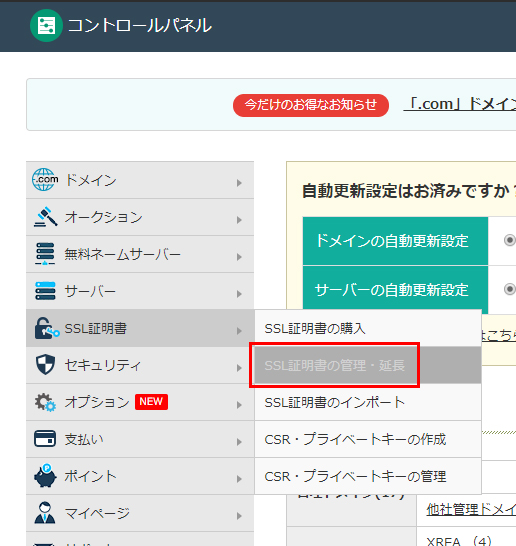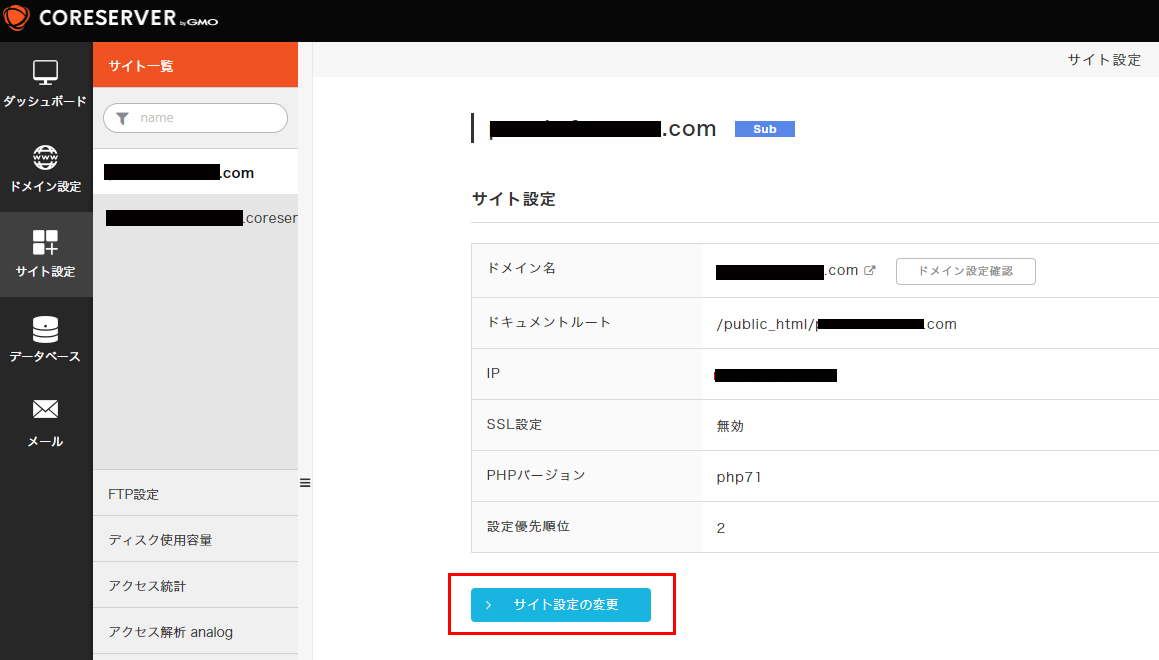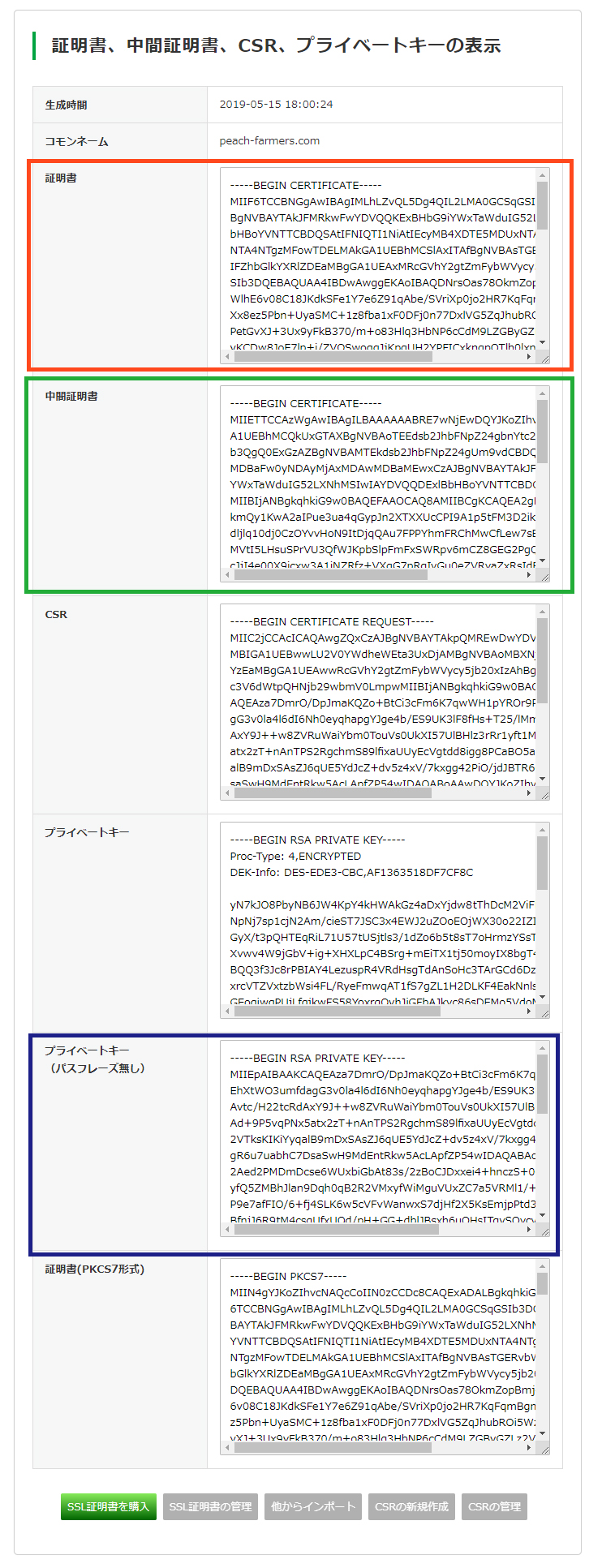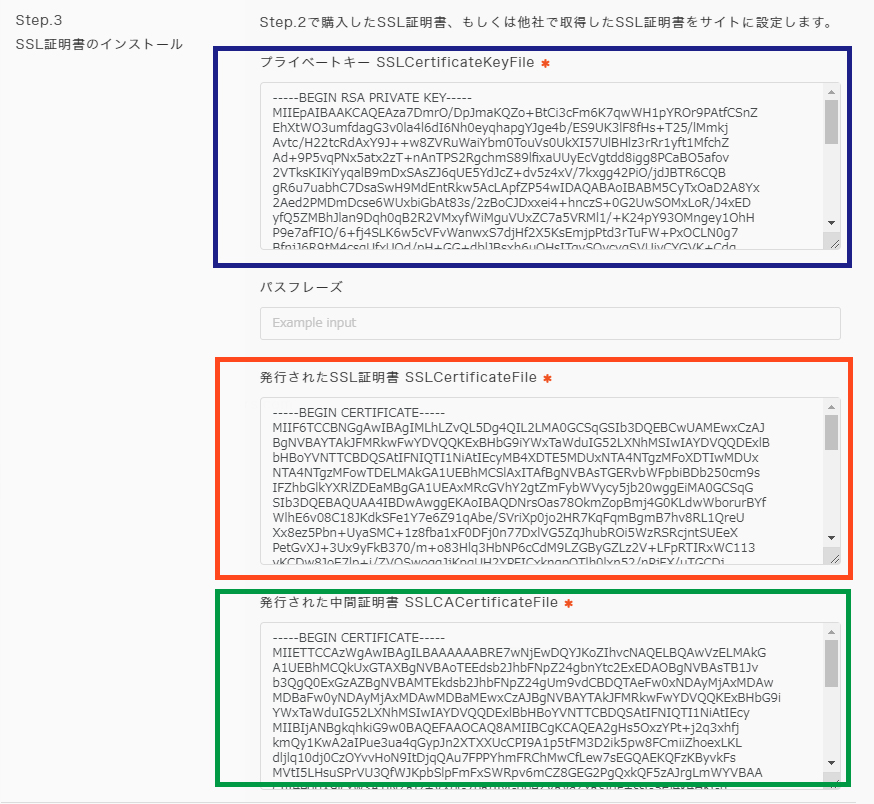結構忘れるのでメモ。バリュードメインでSSL証明書を取得済なこと前提の手順です。
*ちなみにコアサーバとは、GMOが提供しているバリュードメインの中のサーバの一つです。
バリュードメイン管理画面にログイン
・SSL証明書 > SSL証明書の管理・延長のページに進む

・その後、該当のドメインの「証明書確認」項目の「確認」ボタンをクリック
・「証明書、中間証明書、CSR、プライベートキーの表示」がされるとおもうので、そのページを開きつつ次へ
コアサーバ管理画面にログイン
・「サイト設定」に進み、該当のサイトの「サイト設定の変更」ページに進む

・「SSL」項目にて「独自SSL」を選択
・ここで、SSL証明書を取得済なので、step3に入力を行います!
・最初にバリュードメイン管理画面でひらいておいた画面と照らし合わせ、入力
*「プライベートキー」欄で、上記では”パスフレーズ無し”の方を使っていますが、証明書取得時に入力したプライベートキーのパスフレーズを使う場合は、「パスフレーズ」の項目と「パスフレーズ」を入力
・「サイト設定を変更する」をクリック
・「反映しました」になればOKです。なにか間違っている場合は、赤文字の注意文言が表示されます。
編集者:コウ
年間20万人が訪れるKOHIMOTO Laboの 広報・編集・AIアシスタント⛄を担当しています。興味→Web・AI・ソーシャル・映画・読書|テクノロジー × ヒューマニティのpositiveな未来🌍